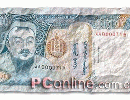ps制作电影特效的照片(2)
来源:网络
作者:太平洋电脑网
学习:12357人次
3、在层面板窗口拖动图层至“创建新的图层”复制一个活动层。
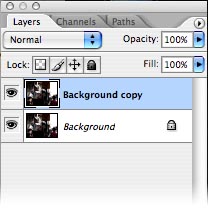
图05
4、点击“菜单滤镜模糊镜头模糊”,打开“镜头模糊”窗口,设置“半径”为9,“叶片弯度”为14,“旋转”为58,“亮度”为7,“阈值”为213,设置如图6,效果如图07。
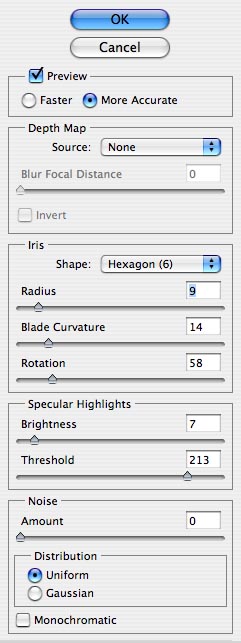
图06

图07
5、点击层面板底部“添加图层蒙板”,点击图层选择“图层蒙板缩略图”如下图08(图层中红色框位置)。
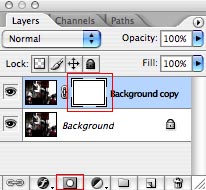
图08
6、选择“笔刷工具”,设置主直径值为“400 px”,然后使用笔刷工具点击照片,设置如图09,效果如图10。
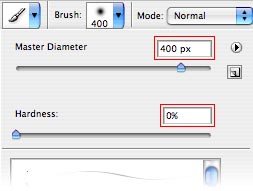
图09

图10
学习 · 提示
相关教程
关注大神微博加入>>
网友求助,请回答!